|
1) apri una tela
trasparente 675 x
650
2) colorala con
il colore che vuoi
per lo sfondo io ho
usato il nero
3) Livelli nuovo
livello di raster e
riempirlo con
#c0c0c0
4) livelli carica
maschera da disco e
cerca
ST_Mask19

5) livelli elimina e
rispondi si alla
finestra "Unire la
maschera nel livello
corrente"
6) livelli unisci
- unisci gruppo
7) Regola metti a
fuoco - accentua
messa a fuoco
8) apri il tube
ST_Glitter - copia
incolla come nuovo
livello
9) Regola
tonalitÓ e
saturazione -
viraggio

10) apri il tube
halloween-frame 1 .
copia incolla come
nuovo livello
11) apri il tube
halloween-frame2 -
copia incolla come
nuovo livello
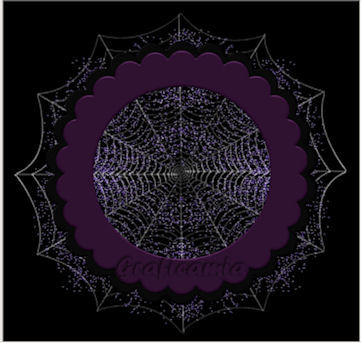
12) Attivare la
bacchetta magica
(tolleranza 0) e
selezionare
l'interno del frame
13) selezione -
modifica espandi 6
14) Livelli nuovo
livello di raster -
livelli disponi
sposta gi¨
15) apri dallo
scrap - spookyp 30 -
copia incolla nella
selezione -
deseleziona
16) Regola
tonalitÓ e
saturazione -
viraggio
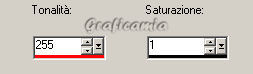
17) Regola
LuminositÓ e
contrasto -
nitidezza

18) Duplica questo
livello 5 volte
(devi avere 6
livelli uguali)
19) rinomina questi
livelli dal basso
verso l'alto
tela 1, tela 2, tela
3, tela 4, tela 5,
tela 6
20) Seleziona il
livello tela 2 -
Effeti Plugin -
Filter Fattory
Gallery A - Poll
Shadow
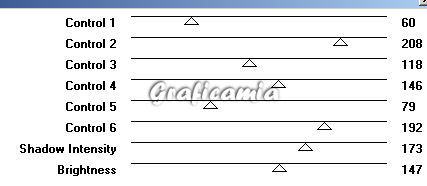
21) Chiudi la
visibilitÓ di questo
livello
22) Seleziona il
livello tela 3 -
ripeti il filtro -
cambia solo il primo
valore in alto a 75
23) Chiudi la
visibilita di questo
livello
24) seleziona il
livello tela 4 -
ripeti il filtro -
cambia solo il primo
valore in alto a 90
24) chiudi la
visibilitÓ di questo
livello
25) seleziona il
livello tela 5 -
ripeti il filtro -
cambia solo il primo
valore in alto a 105
26) chiudi la
visibilitÓ di questo
livello
27) seleziona il
livello tela 6 -
ripeti il filtro -
cambia solo il primo
valore in alto a 120
28) chiudi la
visibilitÓ di questo
livello
29) pizionati sul
livello del frame 2
- livelli duplica
30) apri
spookye07bv ( gli
occhi) -
ridimensiona al 12%
31) copia incolla
come nuova
selezione,
posizionalo sul
frame 2 in 3 posti
32) selezione -
deseleziona - chiudi
la visibilitÓ di
questo livello

33) apri la piccola
scritta fornita con
il materiale - copia
incolla come nuovo
livello e
posizionala in alto
34) aggiungi
tutti gli elementi
che preferisci -
anche la scritta
sotto e la tua firma
(puoi anche
comporre l'albero e
dare un viraggio
alle foglie)

35) apri la
visibilitÓ del
livello tela 2
(lascia chiusi
tela3-4-5-6 e anche
frame 2 con gli
occhi)
36) posizionati
sul livello di
sfondo - modifica
copia unione
37) apri
animation - modifica
incolla come nuova
animazione
38) ritorna in
psp chiudi tela 2 e
apri tela 3 -
modifica copia
unione
39) vai in AS
modifica incolla
dopo il fotogramma
corrente
40) ritorna in
psp chiudi tela 3
apri tela 4 -
modifica copia
unione
41) vai in AS
modifica incolla
dopo il fotogramma
corrente
42) ritorna in
psp chiudi tela 4 e
apri tela 5 -
modifica copia
unione
43) vai in AS
modifica incolla
dopo il fotogramma
corrente
44) ritorna in
psp chiudi tela 5 e
apri tela 6 -
modifica copia
unione
45) vai in AS
modifica incolla
dopo il fotogramma
corrente
46) ritorna in
psp chiudi tela 6 e
apri tela 5 - apri
anche la copia di
frame 2 con gli
occhi
modifica copia
unione
47) vai in AS
modifica incolla
dopo il fotogramma
corrente
48) ritorna in
psp chiudi tela 5 e
apri tela 4 -
modifica copia
unione
49) vai in AS
modifica incolla
dopo il fotogramma
corrente
50) ritorna in
psp chiudi tela 4 e
apri tela 3 -
modifica copia
unione
51) vai in AS
modifica incolla
dopo il fotogramma
corrente
52) clicca sul
primo fotogramma per
selezionarlo -
modifica seleziona
tutto
53) apri
l'animazione
Ani_TagHalloween
SilTerencio 1 -
modifica seleziona
tutto
54) modifica
copia - ritorna alla
tua immagine
modifica incolla nel
fotogramma
selezionato

55) Animazione
proprietÓ del
fotogramma e imposta
a 100 la velocitÓ
dei fotogrammi
56) Salva il tuo
lavoro in formato
GIF

Le mie
traduzioni sono
registrate su:

|